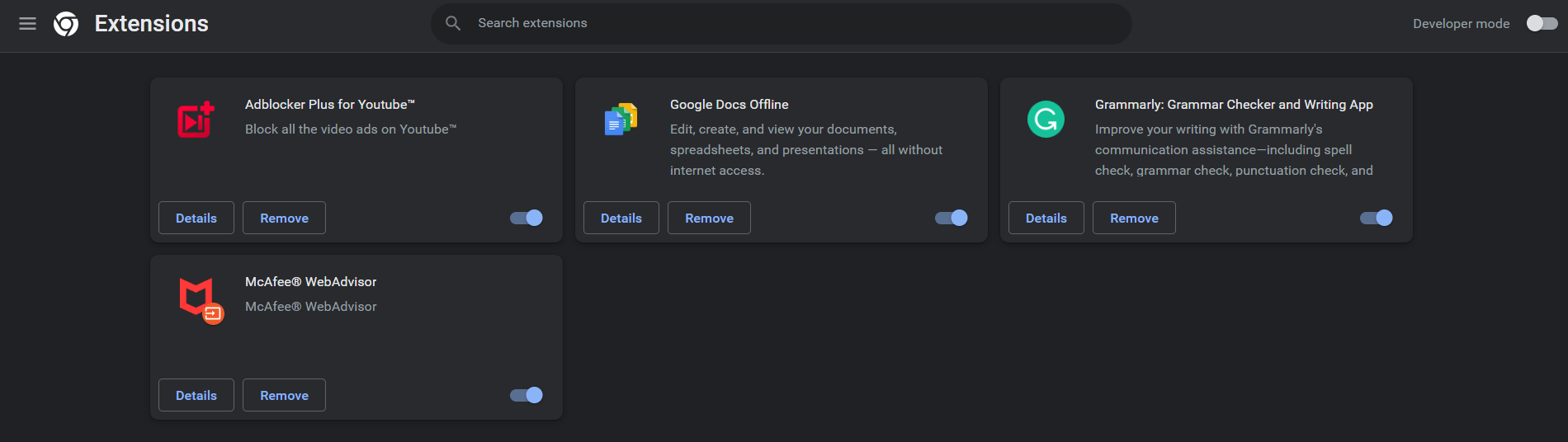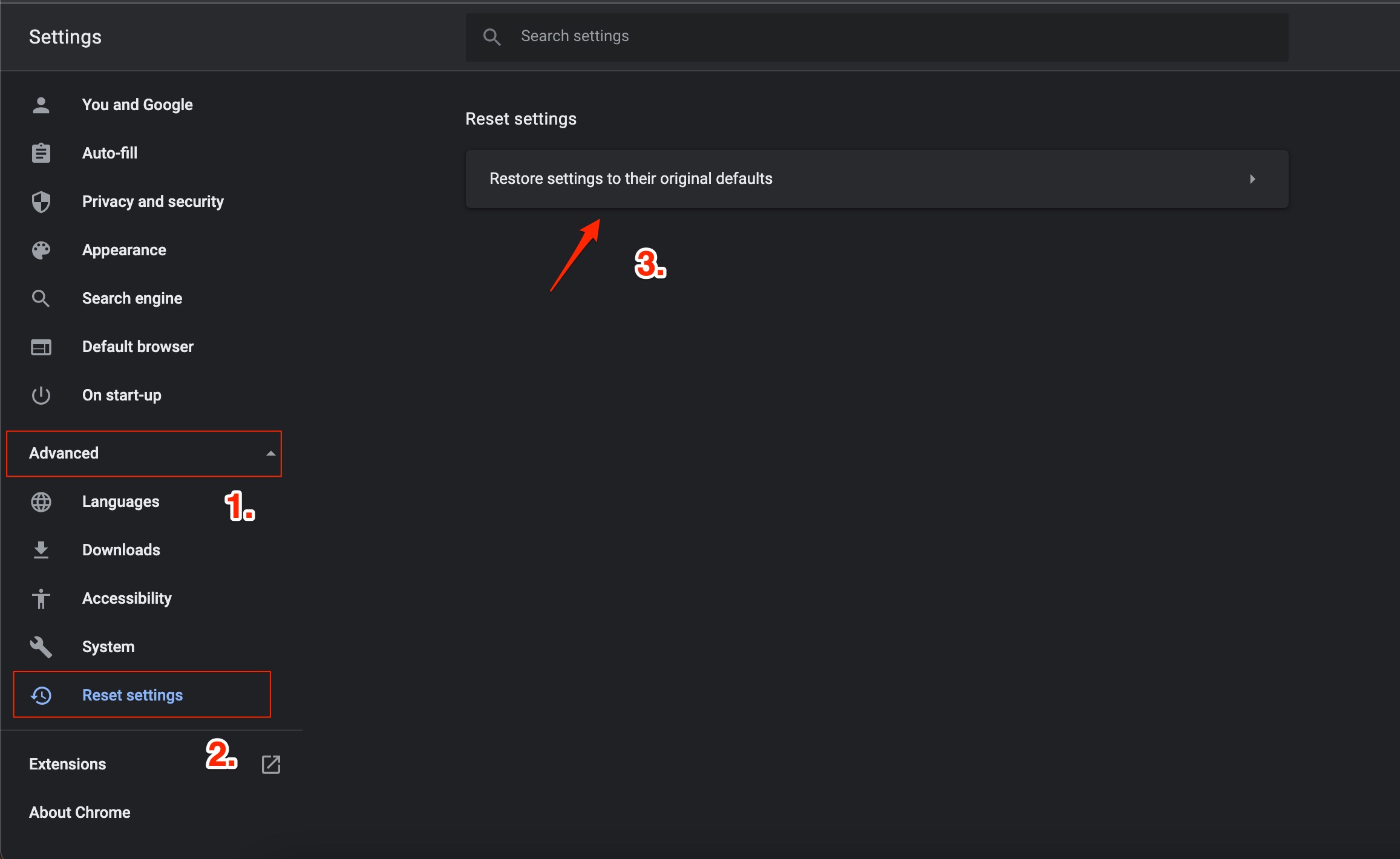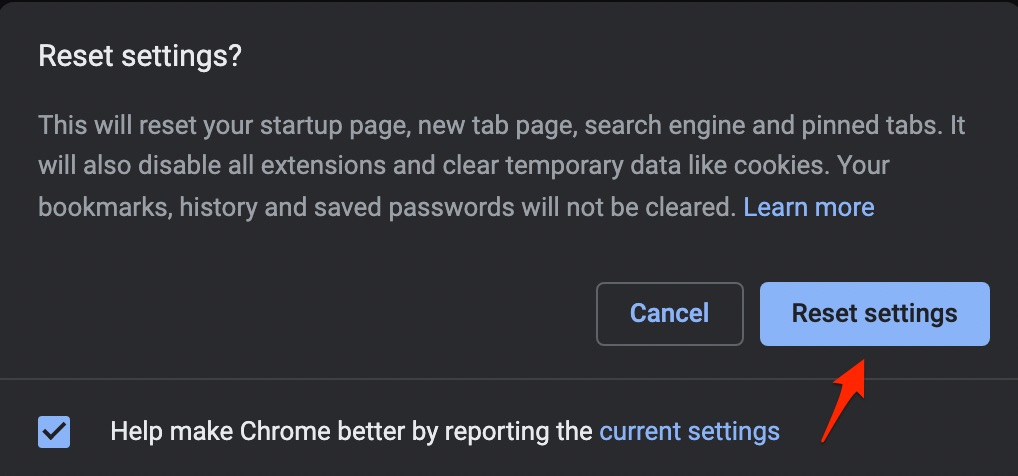Discord не работает в Chrome: 6 способов исправить!
Discord.com не загружается или не открывается в браузере Google Chrome. Вот простое руководство по исправлению Discord, не работающего в Chrome.
Программы для Windows, мобильные приложения, игры - ВСЁ БЕСПЛАТНО, в нашем закрытом телеграмм канале - Подписывайтесь:)
Discord — это служба обмена мгновенными сообщениями, где пользователи могут отправлять сообщения, звонить, создавать или присоединяться к сообществу, называемому сервером. Вы можете общаться, общаться с единомышленниками и делиться своей работой. Discord доступен как собственное мобильное и настольное приложение, а также доступен как веб-версия. Вы можете использовать Discord в своем браузере.
Если Discord не загружается или сайт не работает в вашем браузере Chrome, вам не о чем беспокоиться. Проблема может быть связана с самим Discord или конфигурацией вашего браузера, которая вызывает ошибку на Discord.com. Ниже приведено простое руководство по исправлению Discord, не работающего в браузере Google Chrome.
Прежде чем двигаться дальше, попробуйте эти простые исправления
- Перезагрузите компьютер
- Изменить сеть
- Проверьте, дискорд сервер не работает
- Попробуйте инкогнито/приватный режим в браузере Chrome.
Если приведенные выше советы не помогают, ознакомьтесь с дополнительными техническими решениями ниже, чтобы исправить Discord, не загружающийся в браузере Chrome.
1. Изменить DNS
DNS — это каталог всех IP-адресов, который помогает браузеру собирать информацию всякий раз, когда пользователь запрашивает данные из Интернета. По умолчанию ваше устройство установит DNS, предоставленный вашим интернет-провайдером. Изменение DNS не влияет на скорость вашего интернета и не ограничивает доступ к сайтам. Изменение DNS может исправить то, что Discord не загружается, если проблема не открывается в браузере Edge.
- Откройте Chrome Настройки.

- Нажмите на Безопасность и конфиденциальность.
- Нажать на Безопасность вариант.

- Выбирать индивидуальные DNS. Вы можете добавить собственный DNS или использовать любой из перечисленных DNS из раскрывающегося меню.

| DNS-сервер | DNS 1 | DNS 2 |
|---|---|---|
| Общедоступный DNS Google | 8.8.8.8 | 8.8.4.4 |
| Облачный DNS | 1.1.1.1 | 1.0.0.1 |
| Quad9 DNS (IPv4) | 9.9.9.9 | 149.112.112.112 |
| Quad9 DNS (IPv6) | 2620:фе::фе | 2620:фе::9 |
| OpenDNS | 208.67.222.222 | 208.67.220.220 |
2. Отключить прокси или VPN
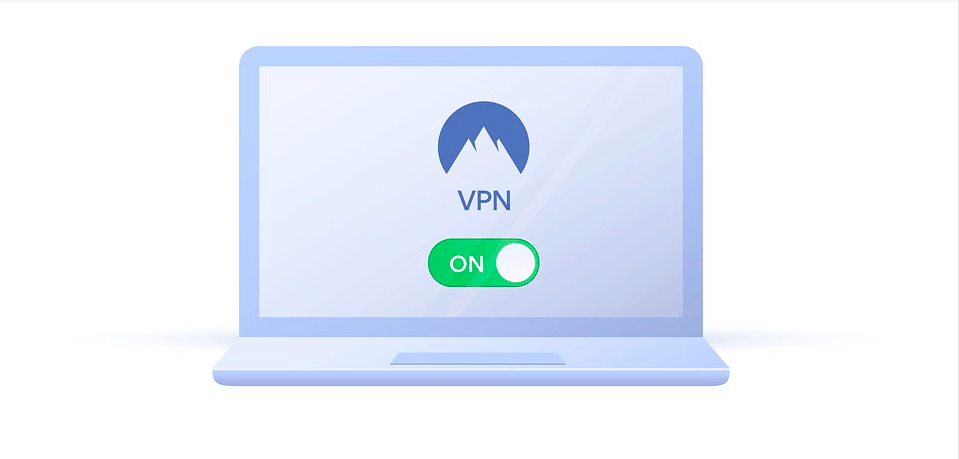
Программы для Windows, мобильные приложения, игры - ВСЁ БЕСПЛАТНО, в нашем закрытом телеграмм канале - Подписывайтесь:)
VPN хорош для защиты вашей онлайн-активности, а также для обхода ограничений. В большинстве случаев VPN работает без проблем, но иногда несколько VPN или прокси-серверов могут блокировать загрузку сайта по неизвестным причинам. Поэтому открывать сайт Discord в браузере хорошо без прокси-сервера. Это не будет фильтровать файлы cookie, данные сайта или JS, которые могут препятствовать загрузке discord.com.
3. Очистить данные Chrome
Со временем браузер собирает кеш и другие данные сайта, чтобы упростить работу пользователя. Это хорошо, но иногда большой кеш и накопление данных могут мешать работе сервера сайта и препятствовать загрузке сайтов. Хорошо очистить куки браузера и данные кеша.
- Введите
chrome://settings/clearBrowserDataв поле URL. Появится диалоговое окно Clear Browsing Data. - Нажать на Передовой вкладка
- По умолчанию файлы cookie и другие данные сайта, кэшированные изображения и файлы будут помечены галочкой. Если нет, выберите эти два параметра вручную. Выберите подходящий временной диапазон.
- Нет необходимости выбирать пароль/данные для входа; в противном случае пароли, которые вы сохранили в Chrome, будут удалены.

- После этого нажмите на Очистить данные.
4. Отключить расширение браузера
Расширения работают, внедряя свой код после или во время загрузки страницы. Если вы используете расширения, блокирующие контент или управляющие кодом, они могут помешать загрузке сайта. Отключение расширений может помочь определить, являются ли причиной проблемы одно или несколько из них.
Вы можете отключить расширения браузера в Google Chrome, выполнив следующие действия:
- Запустите Google Chrome.
- Входить хром://расширения/ в поле URL.
- Найдите расширение, которое хотите отключить, и нажмите переключатель.

- Повторите эту процедуру для каждого расширения, которое вы хотите удалить.
- После отключения расширений перезапустите Google Chrome, чтобы проверить, решена ли проблема.
5. Сбросить браузер Chromium
Вы можете сбросить настройки браузера Chrome. Это восстановит настройки браузера и устранит все технические проблемы с браузером, а также решит проблемы с загрузкой discord.com в вашем браузере Chromium.
- Откройте браузер Chrome.
- Идти к Chrome://Настройки.
- С левой стороны нажмите на Передовой.
- Нажмите на Сброс и очистка.
- Далее нажмите на Восстановить исходные настройки по умолчанию.

- Затем нажмите на Сбросить настройки из появившегося диалогового окна.

- Перезапустите браузер Chrome и попробуйте использовать Discord.
Заключение
Discord.com — одна из самых популярных социальных платформ, насчитывающая более миллиарда пользователей по всему миру. Сервис доступен для мобильных устройств, ПК и Интернета, что делает его простым в использовании. Приведенное выше руководство поможет вам решить проблему с тем, что Discord.com не открывается или не загружается в браузере Chrome.
Если у вас есть мысли о Как исправить Discord, который не загружается в Google Chrome?то не стесняйтесь заглянуть ниже поле для комментариев.